pytanie
chciałbym usunąć partycję Boot Camp z Mac, jak to zrobić?
informacje
uwaga: po usunięciu partycji Boot Camp wszystkie pliki i informacje w systemie Windows i samym systemie Windows zostaną usunięte.
Jeśli chcesz zachować bieżącą instancję systemu Windows, możesz ją przekonwertować na maszynę wirtualną Parallels Desktop.,
uwaga: po konwersji Boot Camp na maszynę wirtualną jego dysk twardy będzie nadal zależny od partycji Boot Camp
, aby całkowicie oddzielić nowo przekonwertowaną maszynę z systemem Windows od importu Boot Camp do formatu maszyny wirtualnej.
Usuń partycję Boot Camp
w tym momencie możesz swobodnie usunąć partycję Boot Camp z komputera Mac bez utraty danych.
- otwórz Finder> Aplikacje> narzędzia> Asystent Boot Camp.,

- w wyświetlonym oknie Asystenta Boot Camp kliknij Dalej.
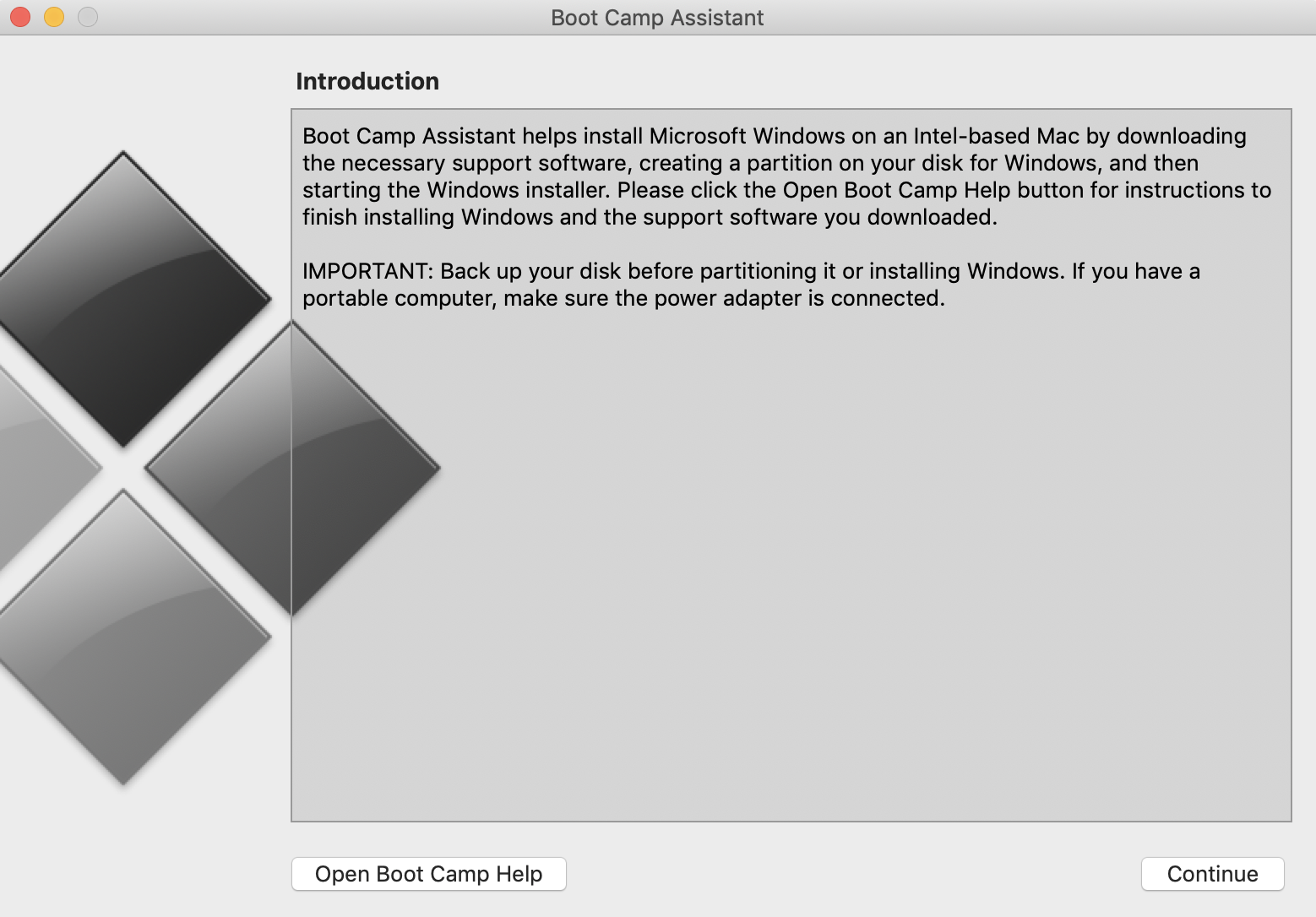
- Po wykryciu partycji Boot Camp aplikacja zaoferuje usunięcie jej z komputera, wybierz Przywróć, aby usunąć Boot Camp lub Wróć, aby anulować operację i wróć do poprzedniego menu.

- aby potwierdzić operację, zostaniesz poproszony o podanie hasła Mac, a następnie Boot Camp zostanie usunięty z systemu.,


Utwórz System Windows za pomocą pulpitu Parallels
aby utworzyć nową maszynę wirtualną Windows od podstaw, która nie będzie podłączona do Boot Camp i będzie przechowywana na komputerze Mac jako .plik pvm, patrz KB 4729.